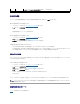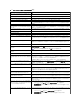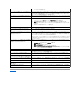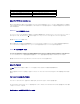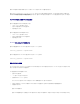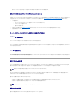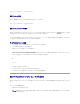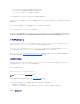Users Guide
racadm config -g cfgRacVirtual -o cfgVirMediaKeyEnable 1
仮想フラッシュの無効
仮想メディア機能を無効にするには、コマンドプロンプトを開き、次のコマンドを入力して <Enter> を押します。
racadm config -g cfgRacVirtual -o cfgVirMediaKeyEnable 0
仮想フラッシュへのイメージの保存
仮想フラッシュは、管理下ホストからフォーマットできます。 Windows オペレーティングシステムを実行している場合は、ドライブのアイコンを右クリックして フォーマット を選択します。 Linux を実行
している場合は、format および fdisk などのシステムツールを使用すると、USB のパーティションとフォーマットができます。
RAC Web ブラウザから仮想フラッシュにイメージをアップロードする前に、イメージファイルのサイズが 1.44 ~ 16 MB で、仮想フラッシュが無効になっていることを確認します。 イメージをダウンロ
ードして仮想フラッシュドライブを再び有効にすると、システムと BIOS が仮想フラッシュを認識します。
ブータブル仮想フラッシュの設定
1. ブータブルディスケットをディスケットドライブに挿入するか、ブータブル CD をオプティカルドライブに挿入します。
2. システムを再起動すると、選択したメディアドライブが起動します。
3. 仮想フラッシュにパーティションを追加して、パーティションを有効にします。
仮想フラッシュがハードドライブでエミュレートしている場合は、fdisk を使用します。 仮想フラッシュがドライブ B として設定されている場合、仮想フラッシュはフロッピーにエミュレートされて、パ
ーティションをしなくてもブータブルドライブとして仮想フラッシュを設定できます。
4. format コマンドを使用して、/s スイッチでドライブをフォーマットして、システムファイルを仮想フラッシュに転送します。
例:
format /s x
x は、仮想フラッシュに割り当てるドライブ文字です。
5. システムをシャットダウンして、ブータブルフロッピーまたは CD をドライブから取り外します。
6. システムをオンにして、システムが仮想フラッシュから C:\ または A:\ プロンプトに起動することを確認します。
仮想メディアコマンドラインインタフェースユーティリティの使用
仮想メディアコマンドラインインタフェース(VM-CLI)ユーティリティは、管理ステーションからリモートシステムの DRAC 5 に仮想メディア機能を提供するスクリプト可能なコマンドラインインタフェースで
す。
VM-CLI ユーティリティは次の機能を提供します。
l 複数のアクティブセッションを同時にサポートします。
メモ: 読み取り専用のイメージファイルを仮想化する場合は、複数のセッションが同じイメージメディアを共有します。 物理ドライブを仮想化する場合は、一度に 1 セッションだけが特定
の物理ドライブにアクセスできます。